H.264 è popolare nel campo dei film HD. Se scopri che il film che scarichi su Internet viene fornito con l'x264, significa che l'encoder per H.264. La popolarità nell'industria cinematografica deriva dal fatto che migliora la qualità dell'immagine mantenendo una piccola dimensione del file. Forse per questa sua caratteristica, Apple lo ha preso come formato predefinito di QuickTime, l'app integrata per Mac. H.264 è anche conosciuto come MPEG4 AVC. Lo standard dovrebbe offrire fino a due volte la compressione di MPEG4 ASP (Advanced Simple Profile), oltre a miglioramenti nella qualità percettiva.
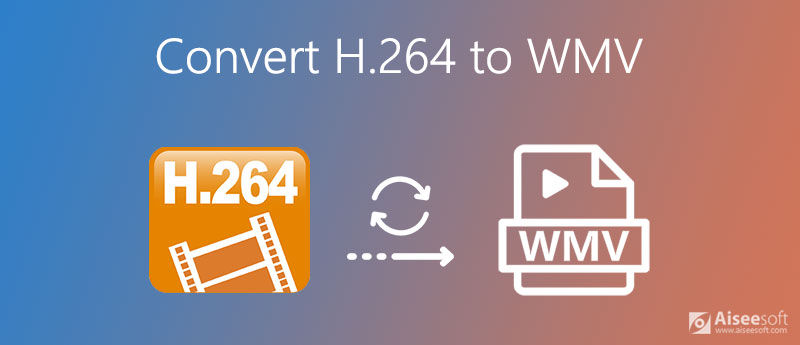
Sebbene H.264 sia sempre incluso nel contenitore MP4 o MKV, non si può negare che ci sono ancora circostanze in cui è necessario convertire H.264 in WMV. Ad esempio, potresti voler riprodurlo su un sistema Windows. In tal caso, è necessario un convertitore che funzioni sia su Windows che su Mac. Come convertire i file H.264 in file video WMV? Questo articolo ti mostrerà diversi metodi utili per raggiungere questo obiettivo.
Aiseesoft Video Converter Ultimate è un potente strumento video all-in-one. È sicuramente il miglior convertitore da H.264 a WMV per la tua scelta. È disponibile sia su Windows che su Mac. Ancora più importante, la qualità dell'output è elevata. Puoi scegliere di mantenere i tuoi file H.264 uguali alla sorgente prima della conversione. Non sei soddisfatto? Puoi persino modificare l'encoder, la risoluzione, il frame rate e il bitrate come preferisci. Sono sicuro che con le impostazioni tutte regolate da te, otterrai il risultato desiderato.
Oltre alle potenti impostazioni di output, puoi anche modificare i tuoi video prima della conversione. Con le funzioni di modifica fornite, puoi aggiungere filtri e applicare effetti speciali del film al video. Operazioni come il ritaglio, la rotazione, l'aggiunta di filigrane, ecc. sono fuori questione. Puoi persino creare la tua MV con questo convertitore da H.264 a WMV. Com'è meraviglioso!

Scarica
Aiseesoft Video Converter Ultimate
Sicuro al 100%. Nessuna pubblicità.
Sicuro al 100%. Nessuna pubblicità.
A parte questo, i passaggi sono semplici e facili da comprendere. Ora vediamo come usarlo per convertire i file H.264 in WMV o convertire WMV in H.264:
Scarica e installa Aiseesoft Video Converter Ultimate sul tuo computer. Quindi aprilo e fai clic su aggiungi file nell'angolo in alto a sinistra. Puoi anche trascinare i tuoi file in questo convertitore.
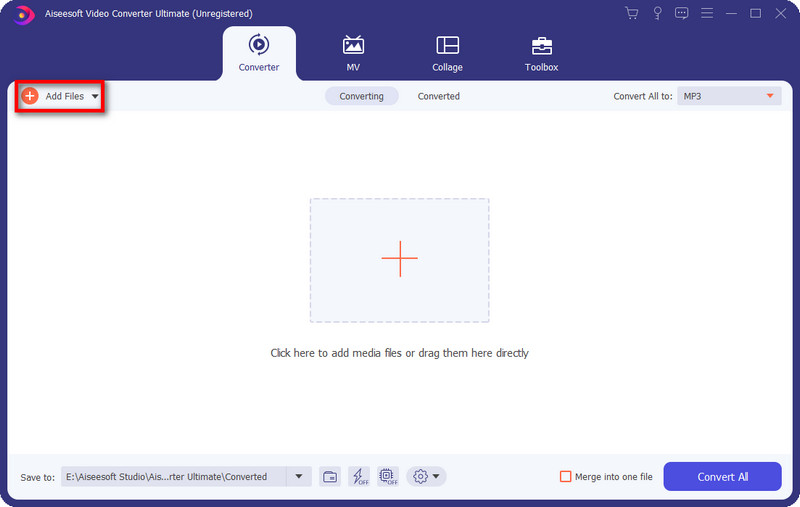
Clicca su Converti tutto in e vedrai l'elenco a discesa. Sotto Video, trova WMV e scegli la qualità di output desiderata come Uguale a Source.
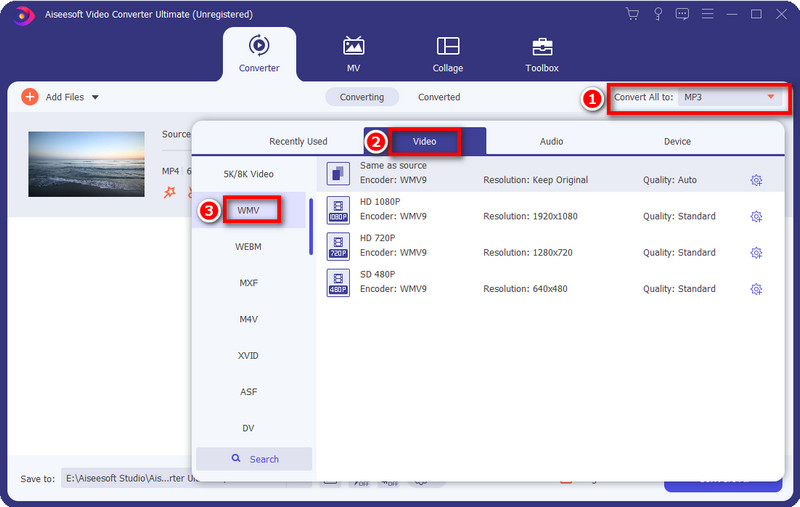
Fare clic sul piccolo ingranaggio icona a destra. Sarai indirizzato alla finestra delle impostazioni. Qui puoi modificare le impostazioni per video e audio, inclusi codificatore, risoluzione, frequenza fotogrammi, bitrate, ecc. Quindi fai clic su Crea nuovo dopo che tutte le impostazioni sono state eseguite.
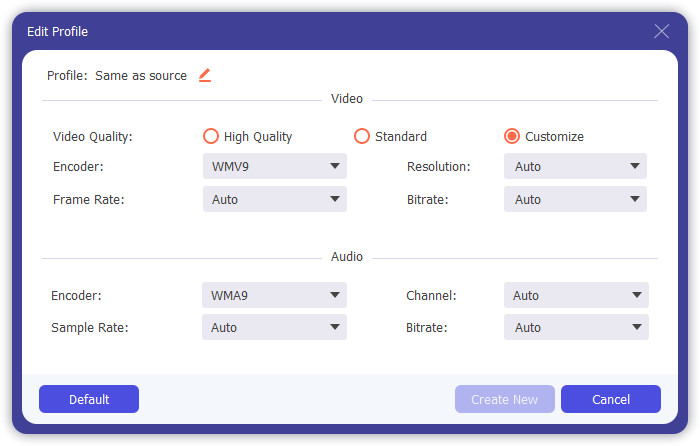
Torna all'interfaccia principale, controlla se tutte le impostazioni sono corrette. Quindi fare clic su Converti tutto nell'angolo in basso a destra. Puoi ottenere il tuo file video WMV convertito in pochi secondi e visualizzarlo sotto convertito, che si trova nella barra dei menu in alto.
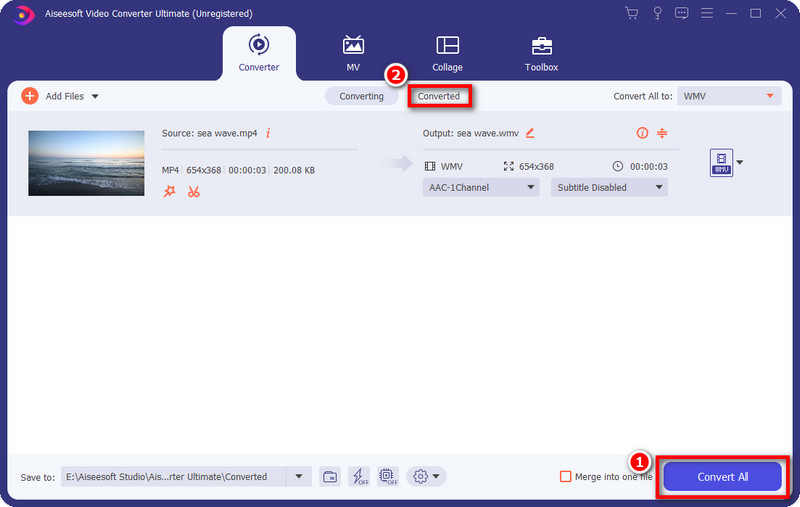
Oltre a convertire H.264 in WMV, questo convertitore supporta molti più formati. Puoi provare altri come convertire MTS in FLV e più.
WMV e H.264, che è meglio?
Difficile dire quale sia il migliore. Si adattano a circostanze diverse. H.264 ha un'alta qualità e file di piccole dimensioni. Mentre WMV è perfettamente compatibile con il sistema Windows. Puoi scegliere quello appropriato in base alle tue esigenze.
Posso usare FFmpeg per convertire WMV in H.264?
Sì. FFmpeg supporta oltre 150 formati video. Puoi semplicemente importare i tuoi file e selezionare i formati corrispondenti. Goditi i file convertiti come preferisci.
Quanto comprime H.264?
H. 264 è altamente compresso con un'elevata qualità dell'immagine. Di solito viene utilizzato come formato di archiviazione del disco Blu-ray. Può raggiungere un rapporto di compressione di circa 2000:1.
Conclusione
Questo articolo illustra il modo migliore per convertire H.264 in WMV e viceversa. Possiede un'elevata velocità di conversione e attrae funzionalità di modifica, tra cui ritaglio, rotazione, ritaglio, creazione di MV, ecc. Puoi regolare le impostazioni video dettagliate come preferisci e in questo modo otterrai il risultato di output desiderato. Puoi scaricare il software e provare Aiseesoft Video Converter Ultimate. Sarai sorpreso dalle sue eccellenti prestazioni.
WMV Converti / Modifica
1.WMV 2. Da WMV a AVI 3. Da WMV a SWF 4. Da WMV a DivX 5. Da WMV a MP4 6. WMV su iPad 7. WMV su Kindle Fire 8. WMV su DVD 9. Da WMV a MP3 10. Editor WMV 11. Converti H.264 in WMV
Video Converter Ultimate è un eccellente convertitore video, editor e potenziatore per convertire, migliorare e modificare video e musica in 1000 formati e altro ancora.
Sicuro al 100%. Nessuna pubblicità.
Sicuro al 100%. Nessuna pubblicità.